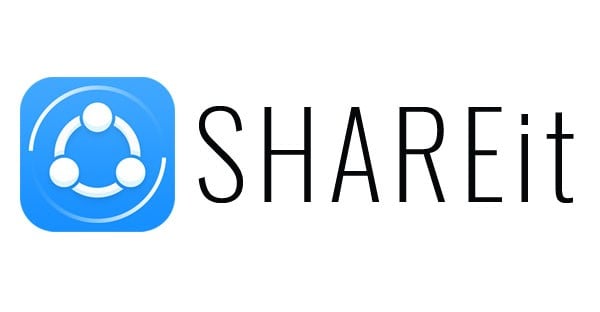
Kini smartphone dapat digunakan untuk menyimpan segala aktivitas, mulai dari hasil foto, dokumen, video, musik, dan masih banyak lagi. Biasanya sebagian orang akan mentransfer data-data tersebut melalui Bluetooth.
Meskipun Bluetooth memiliki kecepatan 25 Mbps ketika melakukan transfer data, namun teknologi yang bernama Wi-Fi Direct memiliki kecepatan hingga 250 Mbps ketika melakukan transfer data.
Wi-Fi Direct sendiri memanfaatkan koneksi Wi-Fi yang dimiliki setiap smartphone. Namun agar bisa mengaktifkannya, Gadgeter memerlukan aplikasi khusus untuk bisa membuatnya dapat mentrasfer data. Sebagai catatan, beberapa smartphone telah dibekali aplikasi bawaan.
Nah, bagi Gadgeter yang belum memiliki aplikasinya, mungkin bisa mencoba SHAREit. Dengan aplikasi tersebut, Gadgeter bisa melakukan transfer data dengan sangat cepat melalui teknologi Wi-Fi antar smartphone.
Pertama, Gadgeter dapat mengunduh SHAREit terlebih dahulu di Google Play Store. Setelah aplikasi terunduh dan terinstal di smartphone Android maka Gadgeter dapat langsung membuka aplikasinya.
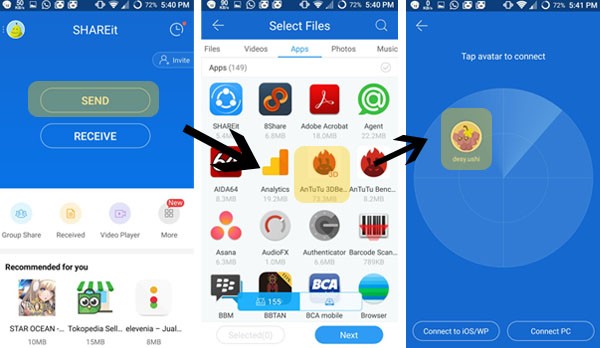
Mengirimkan data melalui SHAREit
Nantinya Gadgeter akan langsung dihadapkan pada halaman utama SHAREit dengan pilihan tombol SEND dan RECEIVE. Untuk tombol SEND digunakan oleh Gadgeter untuk mengirimkan data, seperti video, gambar, file, dan musik dari smartphone. Sementara tombol RECEIVE digunakan untuk smartphone yang menerima data tersebut.
Selanjutnya, Gadgeter pilih tombol SEND dan akan dihadapkan pada berbagai data yang lengkap dengan kategorinya, baik Apps, Photos, Music, Videos, dan Files. Kemudian Gadgeter dapat menekan data yang diinginkan dan secara otomatis jumlah file akan dihitung pada menu Selected di bagian bawah.
Setelah puas dengan data yang akan ditransfer maka Gadgeter dapat menekan tombol SEND. Sebagai catatan, smartphone yang akan menerima data terlebih dahulu harus menyalakan aplikasi SHAREit dan memilih tombol RECEIVE sehingga akan membuat smartphone tersebut menjadi Wi-Fi hotspot. Selain itu, akan memperlihatkan nama user dan jaringan yang dibuat.
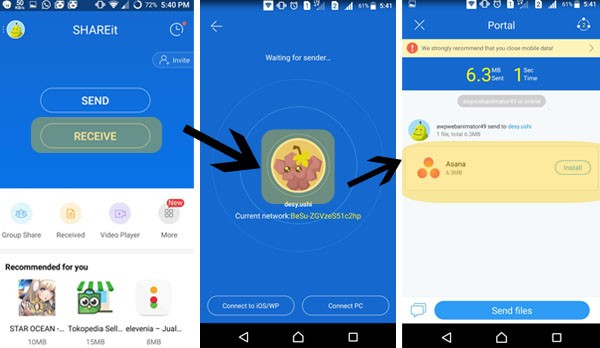
Penerima Data SHAREit
Setelah tombol SEND ditekan maka secara otomatis Gadgeter akan melihat radar yang di dalamnya terdapat nama user penerima data SHAREit yang sebelumnya menekan tomobl RECEIVE. Selanjutnya, Gadgeter dapat memilih nama user SHAREit tersebut dan secara otomatis data akan ditransfer dengan cepat. Nantinya data akan tersimpan di penyimpanan smartphone pada folder SHAREit. Mudah bukan?












Tinggalkan Komentar